Conas Comhad RAR a Ghlasáil agus a Chosaint le Pasfhocal i Windows 11/10/8/7/XP
Is formáid comhaid cartlainne é RAR, cosúil le ZIP. Is iad na cartlannaithe comhad Windows is mó a úsáidtear ná WinRAR agus 7-ZIP. Is féidir leat uirlisí cosúil le WinRAR agus 7-ZIP a úsáid chun comhaid cartlainne a dhéanamh le síntí .rar agus .zip. Níl a fhios ag go leor úsáideoirí Windows a úsáideann WinRAR go rialta fiú gur uirlis criptithe comhad é. Féadfaidh pictiúir, físeáin, doiciméid, comhaid oifige agus sonraí tábhachtacha eile a bheith i do chomhad RAR. Is féidir leat an comhad RAR comhbhrúite a ghlasáil chun cosc a chur ar dhaoine neamhúdaraithe comhaid agus fillteáin a oscailt, a fheiceáil, a athrú nó a bhogadh.
Conas RAR a Ghlasáil agus a Chosaint le Pasfhocal le WinRAR
Is féidir le go leor cartlannaithe comhad comhaid RAR a chosaint le pasfhocal, mar WinRAR agus 7-ZIP. Anseo, glacaimid WinRAR mar shampla. Soláthraíonn WinRAR an cumas cartlann atá cosanta ag pasfhocal a chruthú. Ní bheidh ach daoine a bhfuil an pasfhocal acu in ann rochtain a fháil ar na comhaid agus na fillteáin sa chomhad RAR atá cosanta ag pasfhocal a chruthóidh tú. Seo teagasc céim ar chéim ar conas comhad cartlainne RAR cosanta ag pasfhocal a chruthú le WinRAR.
Céim 1: Roghnaigh an comhad nó an fillteán is mian leat a chur leis an gcartlann agus "cliceáil ar dheis" air. Má chliceálann tú "Cuir leis an gCartlann ..." osclófar fuinneog.
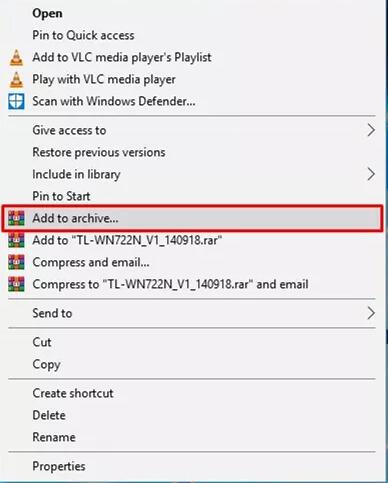
Céim 2: Iontráil ainm, roghnaigh formáid chomhbhrúite agus socraigh airíonna eile. Ansin cliceáil "Socraigh Pasfhocal" chun pasfhocal a shocrú do do chartlann.
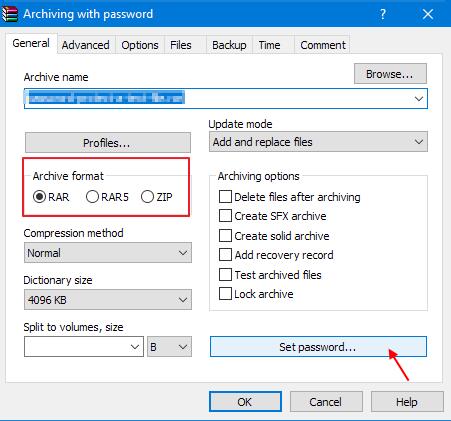
Céim 3: Cuir isteach an pasfhocal a bhfuil tú ag iarraidh an chartlann a chosaint leis sa réimse Iontráil pasfhocal, deimhnigh é in Ath-iontráil pasfhocal le haghaidh fíorú, agus cliceáil OK.
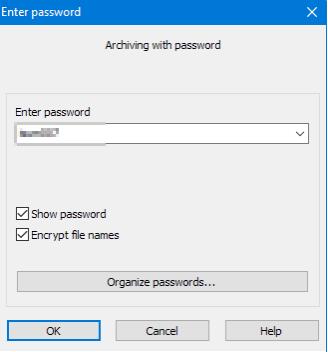
Conas Comhad RAR a Ghlasáil agus a Chriptiú go Sábháilte trí úsáid a bhaint as bogearraí RAR File Lock
Maíonn go leor uirlisí díchriptithe RAR Unlocker go bhfuil siad in ann cartlanna criptithe WinRAR a bhriseadh. Má theastaíonn leibhéal níos airde criptithe uait le haghaidh do chomhaid RAR, bain triail as bogearraí criptithe RAR tríú páirtí a úsáid mar IUWEsoft Password Protect Folder Pro, a bhfuil níos mó roghanna criptithe aige ná WinRAR. Is féidir leis comhaid RAR ó thiomáineann crua áitiúla agus gléasanna stórála seachtracha a chosaint go hiomlán ag pasfhocal, a ghlasáil, a cheilt agus a cheilt.
Céim 1: Íoslódáil, suiteáil agus seoigh na bogearraí RAR File Lock is fearr. Cliceáil "Glas Comhad / Fillteán", agus ansin cliceáil "Open for Lock" a bhrú chun comhad RAR a roghnú ó ríomhaire nó tiomántán USB.


Céim 2: Roghnaigh cineál an ghlais (Glasáil Comhad RAR gan Folaithe nó Glasáil Comhad RAR le Folaithe), ionchuir agus deimhnigh an pasfhocal agus ansin cliceáil ar Glasáil an cnaipe.


Céim 3: Conas comhaid RAR atá cosanta le pasfhocal a dhíghlasáil nó a dhíchriptiú:. roghnaigh comhad RAR faoi ghlas sa phríomh-chomhéadan agus ansin cliceáil "Díghlasáil" a bhrú, pasfhocal ionchuir chun pasfhocal a bhaint as an gcomhad RAR.



